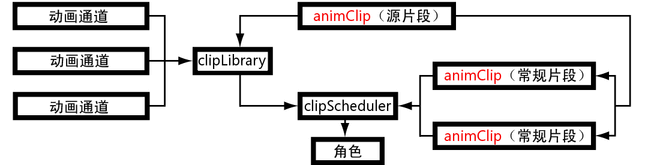有关片段节点的详细信息,请参见和中的 animClip。有关源片段或常规片段的信息,请参见动画片段。
当创建片段时,已设置动画的角色通道将断开与 character 节点或对象的连接,然后连接到 clipLibrary 节点。片段库节点管理和跟踪角色的所有源片段。片段库和角色的所有常规片段会连接到 clipScheduler 节点。片段调度器管理和跟踪角色的所有常规片段。
在依存关系图中,源片段及其实例(常规片段)由各种 animClip 节点表示。
-
-
禁用某片段可关闭该片段控制的动画。启用某片段可打开常规动画。它通常可用于禁用不使用的片段以降低视觉混乱程度。
-
-
按指定的百分比增加或减小片段中每个属性的值。缩放会在片段的整个动画中以及片段的开始值周围的枢轴处发生。例如,假设对象的属性值从 10 帧增加到 20 帧(共 30 帧)。如果将设定为 0.5,属性将从 10 帧增加到 15 帧(共 30 帧)。
所有属性数据类型均受属性影响,(开/关)属性除外。
设定值为 0 的对片段控制的通道值的影响。
-
-
启用时,值为 0 的会将所有片段通道移动到这些通道在片段开始处具有的值。例如,如果片段为循环行走动画,则值为 0 的权重会将角色移动到循环行走动画的第一帧。值介于 0 和 1 之间的会导致片段通道在其开始帧值与当前片段值之间插值。
-
-
启用时,如果的值为 0,则片段中的所有通道都变为 0。值介于 0 和 1 之间的会导致片段通道在 0 和当前片段值之间插值。
-
-
启用时,值为 0 的会导致片段中的旋转通道变为 0,并将所有其他动画通道值移动到它们在片段开始处具有的值。
-
-
指定片段播放的起始时间。或者,可以在中向左或向右拖动片段以更改。
-
-
指定在当前动画片段之前出现的循环次数。请参见“循环”。
-
-
指定在当前动画片段之后出现的循环次数。请参见“循环”。
-
-
扩大或缩小片段的时间范围。如果增大比例,属性的动画速度会变慢。缩小比例会有相反的效果。
或者,可以拖动片段的右上边缘以更改值。
-
-
-
-
从该动画片段中包含的源片段指定帧范围的开始帧编号。
-
-
从该动画片段中包含的源片段指定帧范围的结束帧编号。
-
-
启用该选项之后,当前动画片段的时间扭曲曲线处于活动状态。请参见“时间扭曲”。
-
-
通过设置可为片段中的每个通道设定偏移(绝对或相对)。请参见偏移片段通道。
- 和单选按钮
-
通过和单选按钮可为每个片段通道设定偏移。当单选按钮处于启用状态时,该单选按钮旁边的通道偏移是绝对的。当单选按钮处于启用状态时,该单选按钮旁边的通道偏移是相对的。
注意
旋转通道是默认情况下唯一具有绝对偏移的片段通道。
单选按钮旁边的每个通道名称都有一个前缀。该前缀是动画通道所属对象的名称。例如,如果片段中的动画属于名为 Sam 的对象,则前缀为 Sam。它在中出现在每个片段通道的前面。
-
-
通过该选项可将当前片段的所有通道的偏移设定为绝对。
-
-
通过该选项可将当前片段的所有通道的偏移设定为相对。
-
-
-
-
如果已为角色集创建了一个姿势而非一个片段,则会将“姿势”选项显示为已启用。有关创建姿势的详细信息,请参见创建姿势。通过该选项可简单了解此片段是一个姿势而非动画片段。
该选项包含很少使用的常规属性。有关详细信息,请参见手册的“基础知识”部分。
-
-
指定片段重复的次数。例如,假设片段最初播放了 10 帧。如果值为 2,则该片段将在 20 帧内播放两次。如果值为 0.5,则该片段将在 5 帧内播放一半动画。如果使用值大于 1 的,则片段会显示小尺型标记以指示每个附加循环开始的位置。
提示
也可以使用顶部的菜单项,在片段上单击鼠标右键 ( ) 即可显示仅适用于该片段的菜单。
) 即可显示仅适用于该片段的菜单。